Tiêu đề trong các bảng Word rất quan trọng, nó là chú thích để người dùng có thể hiểu được các số liệu có trong bảng. Khi các bảng Word quá dài, chiếm nhiều trang giấy thì việc tiêu đề bảng không hiển thị ở trang sau khiến người dùng gặp khó khi muốn so sánh thông tin. Vì vậy bạn cần lặp lại TIÊU ĐỀ trong WORD, tiêu đề bảng để xem số liệu dễ dàng.
Khi mà thủ thuật nhập môn của Word chính là tập cách kẻ bảng trong Word ai cũng phải biết. Nhưng chưa hẳn biết cách kẻ bảng trong Word thì người dùng có thể nắm được các tùy chỉnh trong đó. Tiêu biểu nhất là cách lặp lại TIÊU ĐỀ trong WORD, tiêu đề bảng thì số người sử dụng Word, thậm chí là những người thành thạo Word biết đến khá ít. Cách lặp lại TIÊU ĐỀ trong WORD, tiêu đề bảng có tác dụng giúp bạn chú thích thông tin cho các số liệu của bảng ở nhiều trang sau đó. Đặc biệt là ở những bảng số liệu dài, nhiều số chiếm tới nhiều trang Word thì thật phiền phức khi phải lật trang để xem tiêu đề trong Word, so sánh cột tiêu đề với cột người dùng đang xem. Không lặp lại TIÊU ĐỀ trong WORD, tiêu đề bảng sẽ khiến chúng ta dễ bị nhìn nhầm các cột, dòng trong Word và dẫn tới những hậu quả nguy hiểm. Với những người làm việc với số liệu, bảng điểm, bảng kê lương ... thì biết cách lặp lại TIÊU ĐỀ trong WORD, tiêu đề bảng là yêu cầu hàng đầu.
Cách lặp lại TIÊU ĐỀ trong WORD, tiêu đề bảng:
Bước 1: Mở bảng bạn muốn lặp lại tiêu đề trong Word. Cần chú thích lại tiêu đề Word chính là các thông tin như: STT, họ tên, năm ... thuộc hàng đầu tiên của Bảng Word.
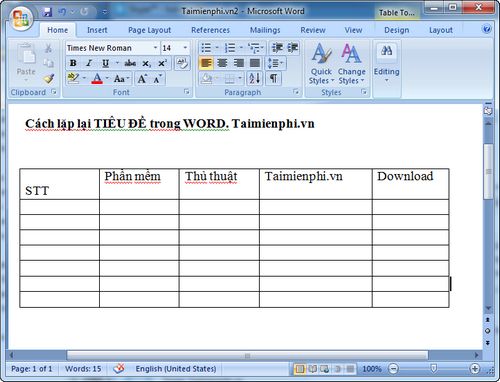
Bước 2: Bôi đen toàn bộ tiêu đề trong Word, tiêu đề bảng bạn muốn lặp lại ở các trang tiếp theo. Sau đó nhấn chuột phải chọn Table Properties.
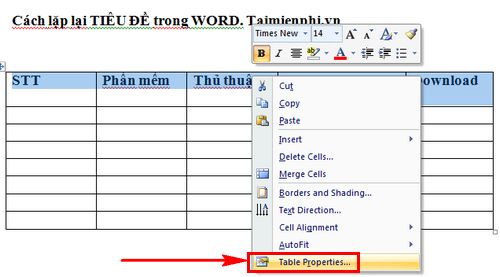
Bước 3: Lúc này hộp thoại Table Properties xuất hiện. Người dùng cần chuyển sang thẻ Row để tiếp tục thao tác lặp lại TIÊU ĐỀ trong WORD, tiêu đề bảng.

Bước 4: Trong thẻ Row các bạn chú ý phần Repeat as heder row at the top of each page đang không được đánh dấu tích. Hãy đánh dấu tích vào phần này để lặp lại TIÊU ĐỀ trong WORD, tiêu đề bảng.

Đánh dấu tích vào Repeat as heder row at the top of each page xong bạn chỉ cần nhấn OK để lưu lại thao tác vừa thực hiện.

Chỉ với một dấu tích đơn giản vào Repeat as heder row at the top of each page người dùng đã có thể lặp lại TIÊU ĐỀ trong WORD, tiêu đề bảng trong các văn bản của mình. Việc tìm kiếm số liệu, tiêu đề ở các trang Word tiếp theo cũng dễ dàng hơn rất nhiều, tránh cho bạn những sai sót không đáng có khi phải lật trang để xem tiêu đề. Trước đây chúng tôi cũng đã hướng dẫn cách lặp lại dòng tiêu đề trong Word giúp người dùng bớt được những thao tác thừa, chi tiết cách lặp lại dòng tiêu đề trong Word, bạn có thể theo dõi trên Thuthuat.taimienphi.vn
Ngoài cách lặp lại tiêu đề trong Word, người dùng cần phải biết các cách xóa cột xóa dòng trong Word. Thủ thuật này đơn giản, dễ thực hiện hơn cách lặp lại TIÊU ĐỀ trong WORD, tiêu đề bảng nhưng cũng rất quan trọng khi tạo bảng Word. Người dùng sẽ dễ dàng triệt tiêu những dòng thừa, cột thừa trong bảng với cách xóa dòng trong Word mà không làm ảnh hưởng đến các cột khác và văn bản đang soạn thảo. Để sử dụng thành thạo Microsoft Word, người dùng hãy vào Taimienphi.vn để học thêm các thủ thuật, kỹ năng khác giúp soạn thảo văn bản, thao tác nhanh hơn trên công cụ văn phòng này.
https://thuthuat.taimienphi.vn/cach-lap-lai-tieu-de-trong-word-tieu-de-bang-23969n.aspx
Trong Excel việc lặp lại tiêu đề cũng tương đối đơn giản, để lặp lại tiêu đề trong Excel, các bạn cần thao tác một số bước cơ bản theo hướng dẫn mà chúng tôi đã giới thiêu, khi làm quen với thao tác lặp lại tiêu đề trong Excel, bạn sẽ tiết kiệm được thời gian cho mình để làm những công việc khác.